Discord est une solution de communication populaire. Le service vous permet d’échanger des messages texte pendant les jeux, et vous pouvez également créer des chats de groupe avec un nombre illimité de participants. Vous pouvez activer la musique dans le messager Discord à la fois à l’aide de modules complémentaires personnalisés et d’utilitaires tiers.
De quoi avez-vous besoin pour jouer de la musique dans Discord ?
Un grand nombre de personnes utilisent Discord chaque jour pour de nombreuses raisons. Les gens peuvent simplement chatter, streamer, partager des écrans, etc. Discord aide beaucoup les joueurs. Puisque vous pouvez jouer à votre jeu préféré et communiquer avec vos coéquipiers.
En plus de la simple communication, Discord offre de nombreuses fonctions différentes. Parmi elles, vous pouvez écouter de la musique dans l’application. Bien sûr, Discord ne fournit pas directement cette fonctionnalité. Mais vous pouvez la créer vous-même afin de pouvoir jouer, communiquer et écouter votre musique en même temps.
Cela peut se faire de deux manières. Vous pouvez partager le son de votre microphone ou le son de votre PC ou de votre ordinateur portable. Ainsi, les personnes qui se trouvent dans le même canal vocal que vous entendront également la musique. Toutefois, la qualité du son sera plutôt médiocre. Il est donc peu probable que cette méthode vous convienne. La deuxième méthode consiste à ajouter un robot spécial, qui diffusera la musique sur votre serveur, dans votre canal vocal.
Voici donc comment jouer de la musique dans Discord.
Comment ajouter un robot musical à Discord
Si vous souhaitez ajouter un robot musical à votre serveur Discord, vous devez suivre les étapes suivantes :
- Tout d’abord, ouvrez le Discord sur votre PC et créez un serveur en cliquant sur le symbole « + » dans le coin inférieur gauche de l’écran.
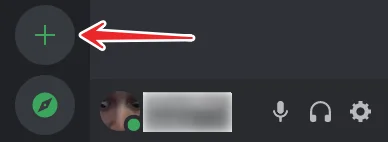
- Sélectionnez le type de serveur.
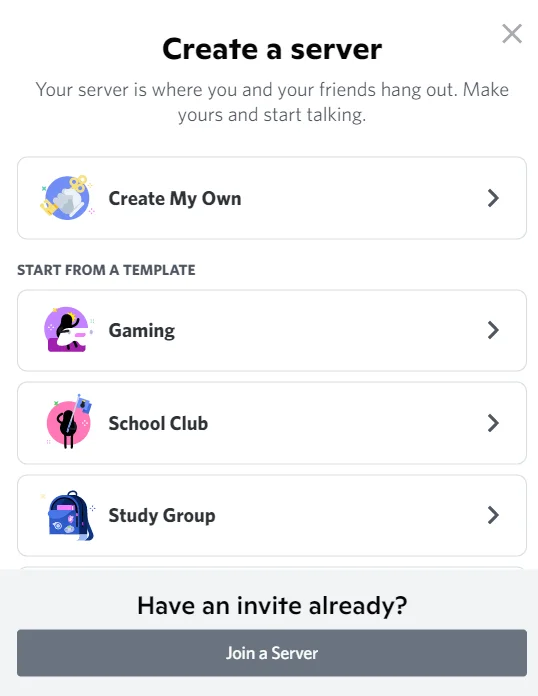
- Ensuite, choisissez pour qui vous créez le serveur.
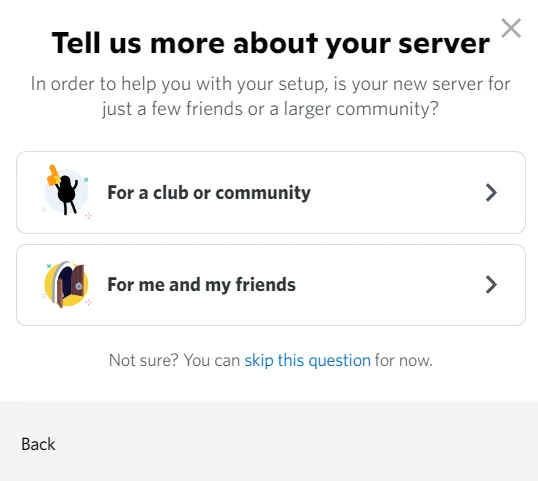
- Ensuite, saisissez le nom du serveur et ajoutez une photo.
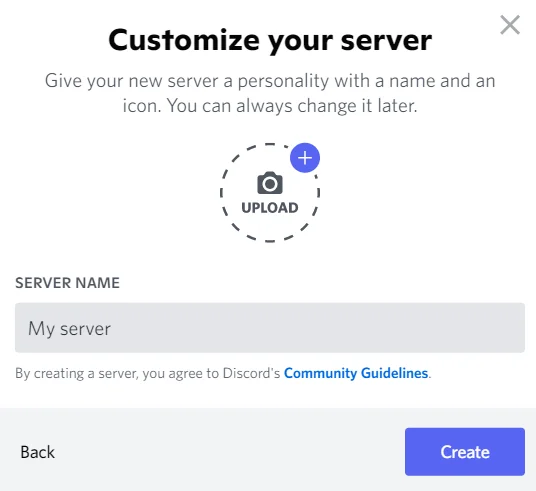
- Naviguez vers le site web du robot musical, par exemple FredBoat.
- Cliquez sur « Inviter au serveur » et connectez-vous à votre compte Discord.
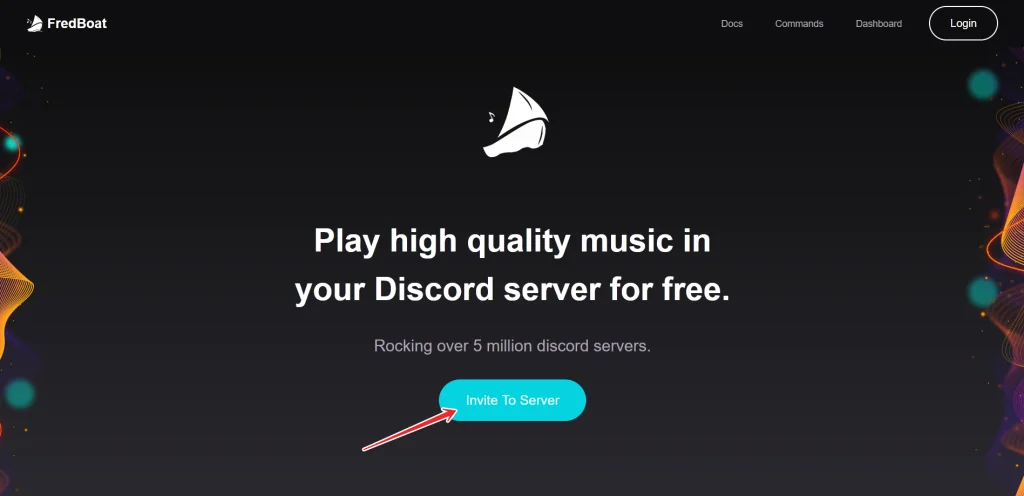
- Enfin, choisissez un serveur pour votre robot musical, faites-vous vérifier, et c’est tout.
Le robot musical est maintenant sur votre serveur et vous pouvez écouter votre musique préférée avec vos amis.
Comment jouer de la musique sur Discord
Si vous souhaitez diffuser de la musique sur votre serveur Discord à l’aide d’un robot musical, vous devez utiliser des commandes spéciales :
- Pour que la musique commence à jouer, vous devez écrire « ;;play {URL de la chanson} ou {terme de recherche} » dans le serveur de chat où vous avez ajouté le robot.
- Pour configurer la lecture de la piste suivante, tapez « ;;playnext {URL de la chanson} ou {terme de recherche} » dans le chat du serveur.
- Si vous voulez arrêter la musique, vous pouvez taper « ;;stop » dans le chat et la musique s’arrête.
Vous pouvez trouver une liste de toutes les autres commandes sur le site officiel du robot musical FredBoat.
Comment écouter de la musique sur Discord depuis un appareil mobile ?
Si vous souhaitez écouter de la musique sur Discord depuis votre appareil mobile, vous devez suivre les étapes suivantes :
- Allez sur ce site web où vous pouvez sélectionner un robot Discord.
- Tapez sur l’onglet « Musique » pour voir la liste des bots musicaux disponibles.

- Appuyez sur le bouton « Afficher » pour en savoir plus sur un bot particulier, puis appuyez sur le bouton « Inviter » sur le bot que vous souhaitez ajouter.
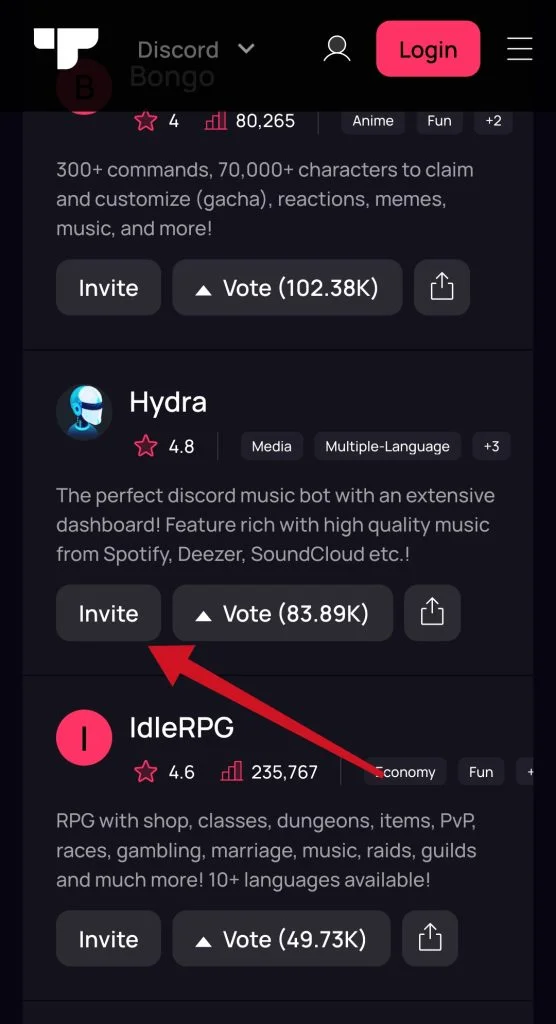
- Ensuite, connectez-vous à votre compte Discord et sélectionnez un serveur où vous voulez jouer de la musique.
- Confirmez que vous n’êtes pas un robot et installez le bot.
Une fois ces étapes franchies, vous pouvez accéder au canal vocal et saisir la commande qui indique au robot musical de jouer la chanson.
Quels sont les problèmes que l’on peut rencontrer en jouant de la musique dans Discord ?
Les problèmes les plus courants avec les robots musicaux sont les suivants :
- Le volume est trop élevé.
- Les chansons ne changent pas.
- Qualité sonore médiocre.
- Un bot ne répond pas aux commandes.
La solution à chacun de ces problèmes peut être trouvée dans les chats spécialisés sur le plugin installé. En règle générale, les erreurs disparaissent après avoir donné au bot les autorisations nécessaires dans les paramètres du serveur.
Qu’est-ce que le mode Streamer dans Discord
Les streamers sont des personnes qui lancent des diffusions en direct afin de démontrer en temps réel le travail des services, de diffuser des playthroughs de jeux ou simplement de communiquer avec le public. En fait, le mode streamer dans Discord ne fait pas de l’utilisateur un blogueur populaire en un clic de bouton, mais il fournit toutes les fonctionnalités nécessaires.
Pour être bref, il s’agit d’une fonction spéciale qui vous permet de diffuser l’écran, et les jeux en connectant la caméra et le microphone. Il ne faut pas confondre la démonstration habituelle avec le mode streamer.
Ce dernier, quant à lui, masque toutes les données personnelles à l’écran (du moins à l’intérieur de l’application), qui peuvent être vues par tout spectateur à travers la diffusion. En d’autres termes, le mode streamer est une démonstration d’écran avec une protection accrue des données personnelles et des avantages supplémentaires.










